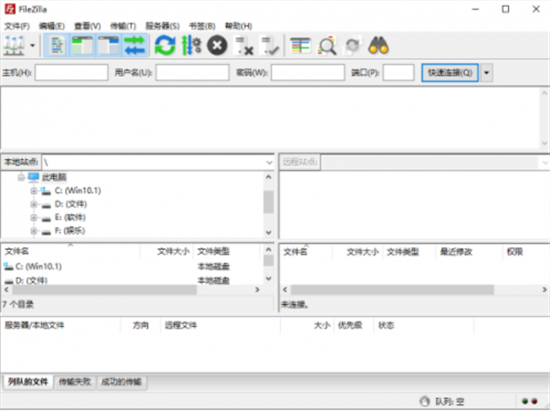filezilla中文版是一款免费开源的FTP传输工具,支持文件的断点续传功能,方便用户根据网络资源占用量及时调整文件传输进程,用户只需要登录服务器即可在服务器上进行文件的上传和下载,远程操作所有服务器文件,并且软件完全免费开源,兼容性十分优秀,支持任何windows系统,有需要的朋友,赶紧来下载吧。

filezilla绿色版软件特色:
易于使用
支持FTP, FTP并支持SSL/TLS (FTPS)协议,支持SSH文件传输协议(SFTP)
filezilla电脑版跨平台。在 Windows, Linux, *BSD, Mac OS X 和其它平台下运行 more
支持IPv6协议
多种可用的语言(包含中文)
断点续传且支持容量大于4GB的文件
多标签用户界面
功能强大的站点管理器(Site Manager)和传输队列管理
filezilla绿色版软件特点:
自定义命令
站点管理
保存活动连接
暂检测连接超时
防火墙支持
SOCKS4/5 和 HTTP1.1 代理支持
SSL 安全连接
SFTP 支持
上传/下载队列管理
支持文件拖放
多语言支持
GSS 证明和Kerberos密码技术
filezilla绿色版使用说明:
要使用FTP工具来上传(下载)文件,首先必须要设定好FTP服务器的地址(IP地址)、授权访问的用户名及密码。下面我们将演示具体的参数设置:
通过菜单【文件】—>【站点管理器】或者CTRL+S键我们可以对要连接的FTP服务器进行具体的设置。
第一步:我们可以点击【新站点】按钮,输入站点的名称(它只是对FTP站点的一个说明)。
第二步:按照界面所示,先输入主机(FTP服务器的IP地址),登陆类型选择“一般”,不要选择匿名选项(匿名的意思就是不需要用户名和密码可以直接访问FTP服务器,但很多FTP服务器都禁止匿名访问),然后分别输入用户和密码。另外对于端口号我们在没有特别要求的情况下不用管它,或者输入“21”也可以。
第三步:在高级选项卡我们可以设置默认的远程及本地目录,远程目录其实就是连上FTP服务器后默认打开的目录;而本地目录就是每次进入FTP软件后默认显示的本地文件目录(当然了,如果大家不太清楚或者感觉麻烦的话也可以先不设置远程及本地路径,系统将会使用自己的默认路径)。
以上这些参数都设置好之后,便可使用FTP进行文件上传下载了。
filezilla绿色版常见问题:
FileZilla安装不了?
安装不了请查看下载的版本是否支持您所使用的系统。
FTP连接530错误?
这是连接到服务器的帐号密码错误,请检查或修改帐号密码。